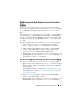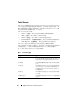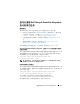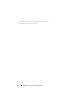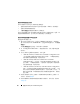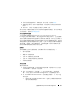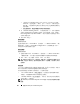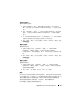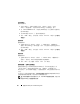Users Guide
使用 Dell Lifecycle Controller Integration
31
启动 Integrated Dell Remote Access Controller
控制台
Dell Lifecycle Controller Integration for ConfigMgr 可让您从 ConfigMgr
控制台为任何 Dell 系统启动 Integrated Dell Remote Access Controller 控制
台,
以查看或修改所选系统的
Integrated Dell Remote Access Controller
配置。
安装
Dell Lifecycle Controller Integration for ConfigMgr
后,在您右键单击集
合中的任何系统时,将会看到
Dell Lifecycle Controller
→
Launch iDRAC
Console
(启动
iDRAC
控制台)菜单项。当选择
Task Viewer
中的某个系统
并右键单击它时还会发现 “
Launch iDRAC Console
”(启动
iDRAC
控制
台)选项。
要为集合中的系统启动 Integrated Dell Remote Access Controller 控制台:
1
选择 “
Collections
”(集合)
→
“
All Dell Lifecycle Controller
Servers
”(所有
Dell Lifecycle Controller
服务器)下的任何系统。
2
右键单击该系统并选择
Dell Lifecycle Controller
→
Launch iDRAC
Console
(启动
iDRAC
控制台)菜单项。系统的
Integrated Dell
Remote Access Controller
控制台将在默认浏览器中启动。
3
提供凭据以登录
Integrated Dell Remote Access Controller
控制台,并查
看或编辑系统的
Integrated Dell Remote Access Controller
配置详情。您
可以提供在
Active Directory
上验证的凭据。
从 Task Viewer 启动 Integrated Dell Remote Access Controller 控制台
要从 Task Viewer 启动 Integrated Dell Remote Access Controller 控制台:
1
通过单击任务栏中的
Dell
图标启动
Task Viewer
。当在
Dell
系统上部署
操作系统、或者正在系统上应用固件更新、或者同时执行这两项操作
时会显示该图标。
有关部署操作系统的详情,请参阅配置硬件并部署操作系统。有关应
用固件更新的详情,请参阅比较和更新集合中系统的固件资源清册或
比较和更新固件资源清册。
2
选择
Task Viewer
上的任意系统,右键单击并选择
Launch iDRAC
Console
(启动
iDRAC
控制台)菜单项。
3
提供凭据以登录
Integrated Dell Remote Access Controller
控制台,并查
看或编辑系统的
Integrated Dell Remote Access Controller
配置详情。